Новый сервис ВКонтакте - товары
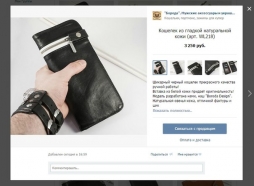
Пользователи, которые сейчас используют для продажи фотоальбомы и другие разделы сайта, смогут использовать специальный удобный интерфейс для создания товаров. Данный сервис может быть подключен в любой группе или публичной странице вне зависимости от числа участников.
1. Подключение и настройка
Для подключения сервиса «Товаров» в Вашем сообществе откройте меню «Управление сообществом/страницей», перейдите на вкладку «Информация» и выберите рядом с пунктом «Товары» вариант «Включены».
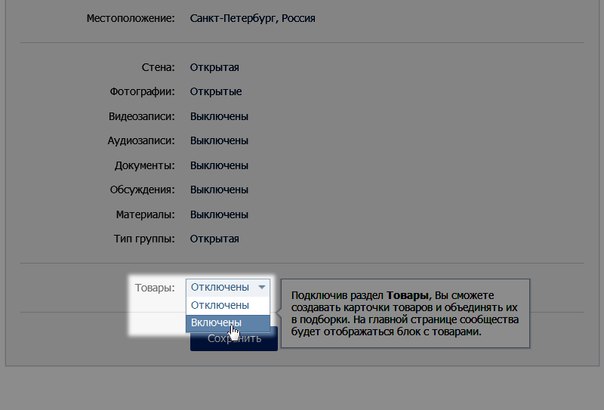
Советуем сразу настроить важную информацию, которая будет указана во всех карточках товаров:
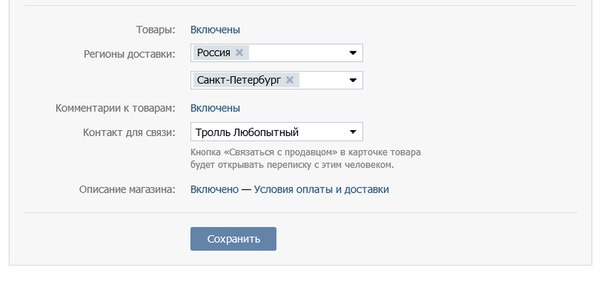
— Регионы доставки: Вы можете указать несколько стран, либо одну страну и несколько городов в ней.
— Контакт для связи: личная страница ВКонтакте, с помощью которой Вы будете принимать заказы. Страница должна быть в числе руководителей сообщества, чтобы её можно было выбрать в выпадающем списке.
— Описание магазина: вики-страница с дополнительным описанием Вашего магазина, условиями оплаты и доставки товара, а также другой важной информацией. Ссылка на страницу будет автоматически прикрепляться к каждому из товаров.
Также Вы можете включить или отключить возможность оставлять комментарии под товарами. Когда Вы сохраните изменения, на главной странице сообщества появится блок с товарами.
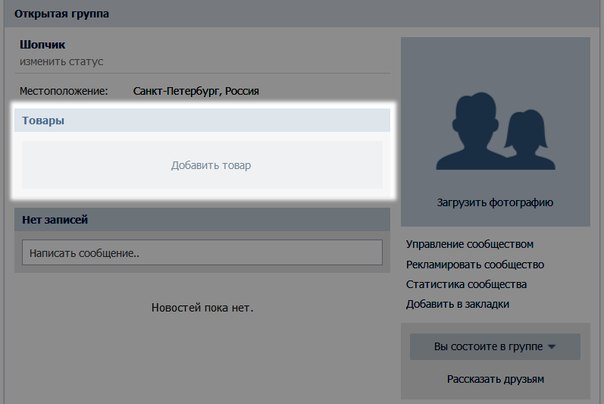
2. Создание и оформление карточки товара.
Откройте окно с товарами, нажав для этого на заголовок блока «Товары». В правом верхнем углу нажмите «Добавить товар».
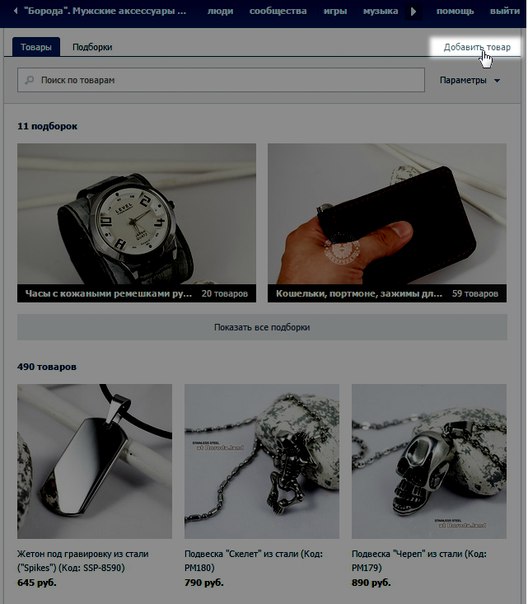
Далее Вам следует указать название товара и заполнить его описание (при поиске товаров в группе будут учитываться оба этих поля). Теперь загрузите основную фотографию товара и до 4 дополнительных, а затем укажите область миниатюры. Миниатюра может быть только квадратной формы, это следует учесть при выборе иллюстрации.
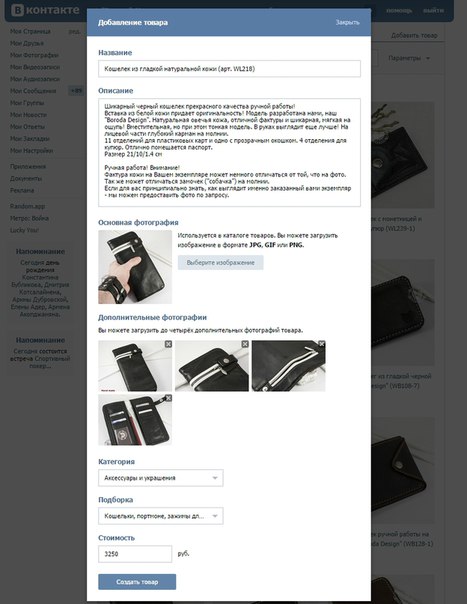
Загружаемые фотографии должны иметь размер не меньше 400 и не больше 7000 точек по каждой из сторон. Кроме того, нельзя использовать фотографии, у которых одна из сторон в несколько раз превышает другую.
В поле «Категория» Вам следует указать одну из заданных в системе категорий товаров. Это необходимо для будущего размещения Ваших товаров в едином каталоге ВКонтакте (сейчас он находится в разработке). Вы сможете более точно рассортировать товары с помощью настраиваемой системы подборок, о которой мы расскажем в следующем пункте.
Стоимость товаров указывается в рублях, однако мы рассматриваем возможность ввода выбора валюты.
3. Подборки товаров
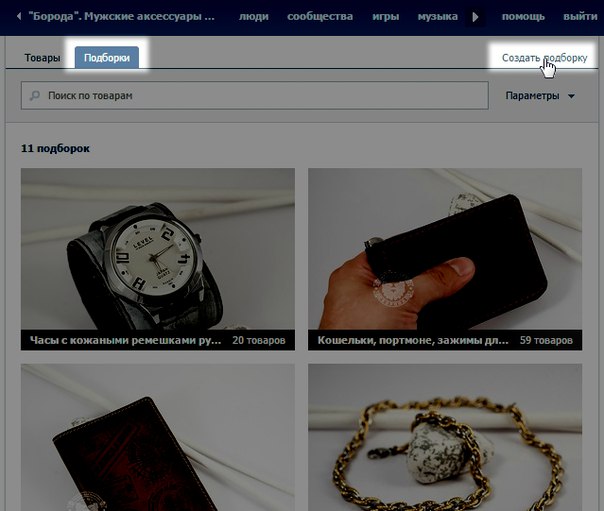
Подборки товаров позволят Вам самостоятельно уточнять категории товаров в своём сообществе и группировать схожие товары. Для создания новой подборки перейдите на вкладку «Подборки» и нажмите на ссылку «Создать подборку». Вам потребуется указать название подборки и загрузить фотографию-обложку.
Добавить новый товар к подборке можно тремя способами:
— Создать новый товар со страницы данной подборки;
— Указать подборку при создании товара (поле выбора подборки появится, если создана хотя бы одна подборка);
— Указать нужную подборку при редактировании товара.
С помощью режима редактирования товаров Вы можете свободно перемещать товары из одной подборки в другую. На данный момент один товар может находиться одновременно только в одной подборке.
4. Работа с товарами
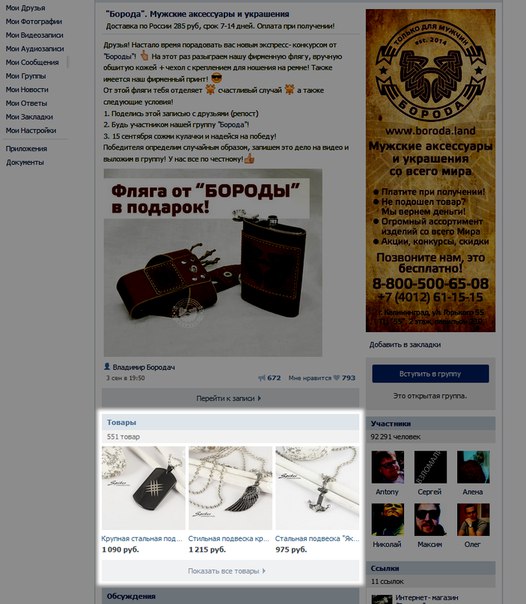
На главной странице сообщества показываются последние 3 добавленных товара.
Вы можете отредактировать любой товар после его создания. Для этого откройте блок товаров, наведите курсор мыши на миниатюру товара и нажмите на появившееся изображение карандаша. Вы сможете изменить любые данные о товаре.
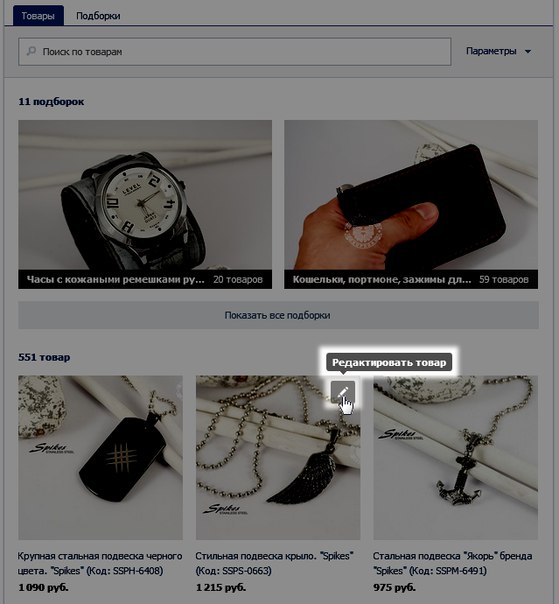
Чтобы привлечь внимание потенциальных покупателей к одному из товаров, Вы можете опубликовать его на странице сообщества-магазина или другого своего сообщества. Для этого нажмите на кнопку «Поделиться» на карточке товара и выберите нужное сообщество.
Таким же образом Вы можете поделиться карточкой товара со своими друзьями и подписчиками или отправить её другу (только не злоупотребляйте этим: во ВКонтакте запрещено проводить массовые рассылки сообщений, которые могут быть расценены как спам).
Пользователи смогут искать товары как по названию, так и по описанию. Фильтр по цене и сортировка по дате добавления откроются по нажатию на кнопку «Параметры».
Когда заинтересованный покупатель нажмёт на кнопку «Связаться с продавцом», откроется окно создания нового сообщения человеку, которого Вы указали в качестве контакта для связи в настройках. Для Вашего удобства к каждому сообщению автоматически прикрепится ссылка на товар, о котором Вам пишут.
Вы можете временно отключить сервис товаров в управлении сообществом. Созданные карточки товаров при этом не удалятся, но перестанут отображаться на странице сообщества. Если пользователь откроет любой из товаров по ссылке, будет указано, что товар временно недоступен; связаться с продавцом также будет нельзя. Вы сможете вернуть товары на место в любой момент, включив их в настройках сообщества.